Kolaylıkla iPad’den iPad’e Müzik Aktarın
Ister iPad’den iPad’e müzik aktarma birbirimizle paylaşmak için mi? Harika bir yeni iPad aldınız ve tüm müzikleri eski iPad’den yenisine aktarmaya mı karar verdiniz? Hangi durumla karşılaşırsanız karşılaşın, iPad’den iPad’e müzik aktarmak için ne yapacaksınız?
Üçüncü taraf bir aracınız yoksa normalde iPad müziğini diğerine aktarmak zordur. Burada, güçlü bir şekilde kullanmanızı şiddetle tavsiye ederim. iPad’den iPad’e aktarım yazılımı . Bu program yalnızca derecelendirmeli, ID3 etiketli ve daha fazlasına sahip müzikleri bir iPad’den diğerine kopyalamanızı sağlamakla kalmaz, aynı zamanda kullanıcıların iki iOS cihazı arasında dosya aktarmasına da olanak tanır. DrFoneTool – Phone Manager’ın (iOS) yanı sıra, makalenin sonraki bölümünde tanıtılacak olan görevi tamamlamak için iTunes’dan da yararlanabilirsiniz.
iTunes olmadan iPad’den iPad’e Müzik Aktarın
Aşağıdaki kılavuz, güçlü bir iPad aktarma aracıyla şarkıları iPad’den iPad’e nasıl aktaracağınızı gösterecektir. Bu kılavuz, Windows sürümünü örnek olarak belirleyecektir ve Mac kullanıcılarının yalnızca Mac bilgisayarlarında işlemi çoğaltmaları gerekir.

DrFoneTool – Telefon Yöneticisi (iOS)
MP3’ü iTunes olmadan iPhone/iPad/iPod’a aktarın
- Müziğinizi, fotoğraflarınızı, videolarınızı, kişilerinizi, SMS’lerinizi, Uygulamalarınızı vb. aktarın, yönetin, dışa aktarın/içe aktarın.
- Müziklerinizi, fotoğraflarınızı, videolarınızı, kişilerinizi, SMS’lerinizi, Uygulamalarınızı vb. bilgisayara yedekleyin ve kolayca geri yükleyin.
- Bir akıllı telefondan diğerine müzik, fotoğraf, video, kişi, mesaj vb. aktarın.
- Medya dosyalarını iOS aygıtları ve iTunes arasında aktarın.
- iOS 7, iOS 8, iOS 9, iOS 10, iOS 11 ve iPod ile tam uyumludur.
Adım 1. Bu iPad’den iPad’e Aktarım Programını Başlatın
Kurulumdan sonra DrFoneTool’u çalıştırmaya başlayın ve işlevlerden Aktar’ı seçin. iPad’i USB kablolarıyla bilgisayara bağlayın. Program, iPad’inizi otomatik olarak tanıyacak ve dosya kategorilerini yazılım penceresinin en üstünde görüntüleyecektir.

Adım 2. Şarkıları iPad’den iPad’e Aktarın
Sol üst köşedeki üçgene tıklayarak müzik aktarmak istediğiniz iPad’i seçin ve yazılım penceresinde Müzik kategorisini seçin. Ardından sol kenar çubuğunda ses dosyalarının ve çalma listelerinin bölümlerini ve sağ taraftaki içeriklerle birlikte göreceksiniz. Göndermek istediğiniz müzik dosyalarını kontrol edin ve üst kısımdaki ‘Dışa Aktar’ düğmesini tıklayın ve açılır menüden hedef olarak iPad’inizi seçin. Bundan sonra, program iPad’den iPad’e müzik aktarmaya başlayacaktır.
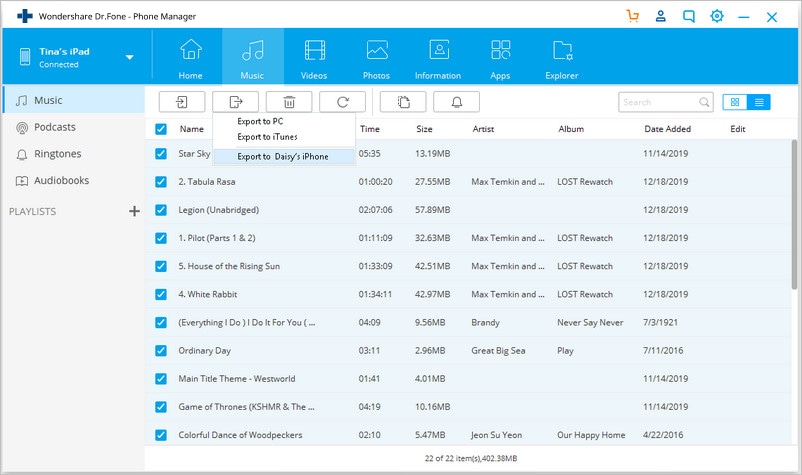
iTunes ile iPad’den iPad’e Müzik Aktarma
iTunes’un harika bir özelliği, satın alınan şarkıları iOS cihazından iTunes Library’ye geri aktarmayı desteklemesidir. Böylece iPad kullanıcıları, şarkıları iPad’den iPad’e aktarmak için bu özellikten yararlanabilir. Aşağıdaki kılavuz size bunu nasıl yapacağınızı gösterecektir.
Adım 1. iPad’i bilgisayara bağlayın
İPad’i bilgisayara USB kablosuyla bağlayın, iTunes otomatik olarak başlayacaktır. Ayrıca bilgisayarda iTunes’u manuel olarak başlatabilir ve iPad’i bağlayabilirsiniz. iTunes, iPad’inizi tanıyacak ve sol üst köşede iPad simgesini görüntüleyecektir.

Adım 2. Satın Alma İşlemlerini Aktarın
Dosya > Aygıtlar > iPad’den Satın Alınanları Aktar’ı tıkladığınızda iTunes, satın alınan öğeleri müzik dosyaları da dahil olmak üzere iPad’den iTunes kitaplığına geri aktaracaktır. CD kopyaları gibi satın alınmayan öğelerin geri gönderilmeyeceğini lütfen unutmayın.

3. Adım. Müziği iPad ile Senkronize Et
Şimdi diğer iPad’i USB kablosuyla bilgisayara bağlayın; iTunes da onu tanıyacaktır. iPad simgesini tıklayın ve sol kenar çubuğunda Müzik’i seçin. Ardından Müziği Senkronize Et’i işaretleyin ve ihtiyacınız olan şarkıları seçin. Bundan sonra, müziği iPad ile senkronize etmeye başlamak için sağ alttaki Uygula düğmesini tıklayın.
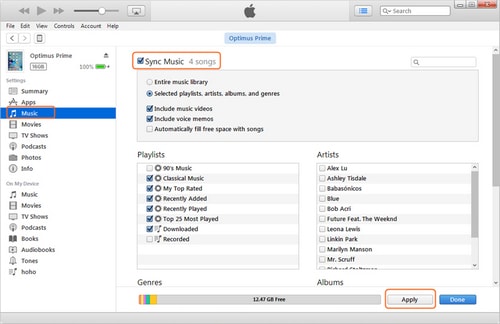
Sonuç: Hem DrFoneTool – Telefon Yöneticisi (iOS) hem de iTunes, iPad’den iPad’e müzik aktarmaya yardımcı olabilir. İki programı karşılaştırırken, DrFoneTool’un kullanıcıların görevi tamamlamaları için daha uygun ve doğrudan bir yol sağladığını kolayca görebilirsiniz. Bu nedenle, bu programla ilgileniyorsanız, ücretsiz indirmek ve denemek için tereddüt etmeyin.
İlgili Makaleler
En son makaleler

